ടച്ച് കീകൾ ഉള്ള സാറ്റൽ INT-KSG2R ഇൻ്റഗ്ര കീപാഡ്

ഉൽപ്പന്ന വിവരം
സ്പെസിഫിക്കേഷനുകൾ
- മോഡൽ: INT-KSG2R EN
- ഫേംവെയർ പതിപ്പ്: 2.03
ഉൽപ്പന്ന ഉപയോഗ നിർദ്ദേശങ്ങൾ
ആമുഖം
SATEL-ൻ്റെ INT-KSG2R കീപാഡ് തിരഞ്ഞെടുത്തതിന് നന്ദി. കീപാഡ് ഉപയോഗിക്കുന്നതിന് മുമ്പ്, മാനുവൽ ഉപയോഗിച്ച് സ്വയം പരിചയപ്പെടുക. ടച്ച് കീകളും ആംഗ്യങ്ങളും ഉപയോഗിച്ചാണ് കീപാഡ് പ്രവർത്തിക്കുന്നത്.
പ്രദർശിപ്പിക്കുക
ഡിസ്പ്ലേ സിസ്റ്റം അവസ്ഥയെക്കുറിച്ചുള്ള വിവരങ്ങൾ നൽകുകയും അലാറം സിസ്റ്റം പ്രവർത്തിപ്പിക്കാനും പ്രോഗ്രാം ചെയ്യാനും നിങ്ങളെ അനുവദിക്കുന്നു. ഡിസ്പ്ലേയ്ക്ക് സ്റ്റാൻഡ്ബൈ മോഡിലും പാർട്ടീഷൻ സ്റ്റേറ്റ് പ്രസൻ്റേഷൻ മോഡിലും സ്ക്രീൻസേവർ മോഡിലും പ്രവർത്തിക്കാനാകും.
കീകൾ
കീകളുടെ പ്രവർത്തനങ്ങളിൽ അക്കങ്ങൾ നൽകാനുള്ള ടച്ച്, സോണുകളുടെ അവസ്ഥ പരിശോധിക്കാൻ 3 സെക്കൻഡ് സ്പർശിച്ച് പിടിക്കുക എന്നിവ ഉൾപ്പെടുന്നു.
പതിവായി ചോദിക്കുന്ന ചോദ്യങ്ങൾ
ചോദ്യം: INT-KSG2R കീപാഡിനുള്ള ഫാക്ടറി ഡിഫോൾട്ട് കോഡുകൾ ഏതൊക്കെയാണ്?
A: സേവന കോഡ്: 12345, ഒബ്ജക്റ്റ് 1 മാസ്റ്റർ യൂസർ കോഡ്: 1111 എന്നിവയാണ് ഫാക്ടറി ഡിഫോൾട്ട് കോഡുകൾ.
ചോദ്യം: കീപാഡിലെ വ്യത്യസ്ത ഡിസ്പ്ലേ മോഡുകൾക്കിടയിൽ എനിക്ക് എങ്ങനെ മാറാനാകും?
A: സ്റ്റാൻഡ്ബൈ മോഡ്, പാർട്ടീഷൻ സ്റ്റേറ്റ് പ്രസൻ്റേഷൻ മോഡ്, സ്ക്രീൻസേവർ മോഡ് എന്നിവയ്ക്കിടയിൽ മാറുന്നതിന്, ഉപയോക്തൃ മാനുവലിൽ നൽകിയിരിക്കുന്ന നിർദ്ദേശങ്ങൾ പാലിക്കുക അല്ലെങ്കിൽ നിങ്ങളുടെ ഇൻസ്റ്റാളറുമായി ബന്ധപ്പെടുക.
- പ്രധാനപ്പെട്ടത് നിർമ്മാതാവ് അംഗീകരിക്കാത്ത മാറ്റങ്ങളോ പരിഷ്ക്കരണങ്ങളോ അറ്റകുറ്റപ്പണികളോ വാറന്റിക്ക് കീഴിലുള്ള നിങ്ങളുടെ അവകാശങ്ങളെ അസാധുവാക്കും.
- ഇതിനാൽ, SATEL sp. റേഡിയോ ഉപകരണ തരം INT-KSG2R നിർദ്ദേശം 2014/53/EU അനുസരിച്ചാണെന്ന് z oo പ്രഖ്യാപിക്കുന്നു. യൂറോപ്യൻ യൂണിയൻ അനുരൂപതയുടെ പ്രഖ്യാപനത്തിൻ്റെ പൂർണ്ണ വാചകം ഇനിപ്പറയുന്ന ഇൻ്റർനെറ്റ് വിലാസത്തിൽ ലഭ്യമാണ്: www.satel.pl/ce
ഫാക്ടറി ഡിഫോൾട്ട് കോഡുകൾ:
- സേവന കോഡ്: 12345
- ഒബ്ജക്റ്റ് 1 മാസ്റ്റർ യൂസർ (അഡ്മിനിസ്ട്രേറ്റർ) കോഡ്: 1111
ഈ മാനുവലിൽ അടയാളങ്ങൾ
 ജാഗ്രത - ഉപയോക്താക്കൾ, ഉപകരണങ്ങൾ മുതലായവയുടെ സുരക്ഷയെക്കുറിച്ചുള്ള വിവരങ്ങൾ.
ജാഗ്രത - ഉപയോക്താക്കൾ, ഉപകരണങ്ങൾ മുതലായവയുടെ സുരക്ഷയെക്കുറിച്ചുള്ള വിവരങ്ങൾ. കുറിപ്പ് - നിർദ്ദേശം അല്ലെങ്കിൽ അധിക വിവരങ്ങൾ.
കുറിപ്പ് - നിർദ്ദേശം അല്ലെങ്കിൽ അധിക വിവരങ്ങൾ.
ആമുഖം
- SATEL ഈ ഉൽപ്പന്നം തിരഞ്ഞെടുത്തതിന് നന്ദി. നിങ്ങൾ കീപാഡ് ഉപയോഗിക്കാൻ തുടങ്ങുന്നതിനുമുമ്പ് ഈ മാനുവൽ സ്വയം പരിചയപ്പെടുക. ഈ മാനുവൽ കീപാഡ് ഘടകങ്ങളും അവയുടെ സവിശേഷതകളും വിവരിക്കുന്നു.
- നിയന്ത്രണ പാനൽ പ്രവർത്തനത്തിനായി കീപാഡ് എങ്ങനെ ഉപയോഗിക്കാമെന്നതിനെക്കുറിച്ചുള്ള വിവരണത്തിന്, കീപാഡ് ബന്ധിപ്പിച്ചിരിക്കുന്ന കൺട്രോൾ പാനലിൻ്റെ ഉപയോക്തൃ മാനുവൽ പരിശോധിക്കുക.
- ഈ കീപാഡ് ടച്ച് കീകളും ആംഗ്യങ്ങളും ഉപയോഗിച്ചാണ് പ്രവർത്തിക്കുന്നത് എന്ന് ഓർക്കുക (ഉദാ. ആരോ കീകൾ അമർത്തുന്നതിന് പകരം സ്വൈപ്പിംഗ്).
- നിങ്ങൾ വ്യക്തിഗതമായി ക്രമീകരിച്ച കീപാഡ് എങ്ങനെ ഉപയോഗിക്കണം എന്നതിനെക്കുറിച്ചുള്ള നിർദ്ദേശങ്ങൾക്കായി ഇൻസ്റ്റാളറോട് ആവശ്യപ്പെടുക.
- INT-KSG2R കീപാഡ് ഉപയോഗിച്ച് അലാറം സിസ്റ്റം എങ്ങനെ പ്രവർത്തിപ്പിക്കണമെന്ന് ഇൻസ്റ്റാളർ നിങ്ങൾക്ക് നിർദ്ദേശം നൽകണം.

LED സൂചകങ്ങൾ

- ഇൻസ്റ്റാളർ നിർവചിച്ച കാലയളവിനുശേഷം സായുധ നിലയെക്കുറിച്ചുള്ള വിവരങ്ങൾ മറച്ചേക്കാം.
- ആയുധം നൽകിയ ശേഷം പ്രശ്ന വിവരം മറച്ചിരിക്കുന്നു. പാർട്ടീഷനുകളിലൊന്ന് ഏതെങ്കിലും മോഡിൽ സായുധമാക്കിയതിന് ശേഷമോ അല്ലെങ്കിൽ എല്ലാ പാർട്ടീഷനുകളും പൂർണ്ണ മോഡിൽ സജ്ജീകരിച്ചതിന് ശേഷമോ പ്രശ്ന വിവരങ്ങൾ മറച്ചിട്ടുണ്ടോ എന്ന് ഇൻസ്റ്റാളർ നിർവചിക്കുന്നു.
ഗ്രേഡ് 2 (INTEGRA) / ഗ്രേഡ് 3 (INTEGRA പ്ലസ്) ഓപ്ഷൻ ഇൻസ്റ്റാളർ പ്രവർത്തനക്ഷമമാക്കിയിട്ടുണ്ടെങ്കിൽ:
- ദി
 കോഡ് നൽകിയതിന് ശേഷം മാത്രം LED അലാറങ്ങൾ സൂചിപ്പിക്കുന്നു,
കോഡ് നൽകിയതിന് ശേഷം മാത്രം LED അലാറങ്ങൾ സൂചിപ്പിക്കുന്നു, - എന്ന മിന്നൽ
 എൽഇഡി അർത്ഥമാക്കുന്നത് സിസ്റ്റത്തിൽ പ്രശ്നമുണ്ട്, ചില സോണുകൾ ബൈപാസ് ചെയ്തു, അല്ലെങ്കിൽ ഒരു അലാറം ഉണ്ടായി എന്നാണ്.
എൽഇഡി അർത്ഥമാക്കുന്നത് സിസ്റ്റത്തിൽ പ്രശ്നമുണ്ട്, ചില സോണുകൾ ബൈപാസ് ചെയ്തു, അല്ലെങ്കിൽ ഒരു അലാറം ഉണ്ടായി എന്നാണ്.
പ്രദർശിപ്പിക്കുക
- ഡിസ്പ്ലേ സിസ്റ്റം അവസ്ഥയെക്കുറിച്ചുള്ള വിവരങ്ങൾ നൽകുകയും അലാറം സിസ്റ്റം പ്രവർത്തിപ്പിക്കാനും പ്രോഗ്രാം ചെയ്യാനും നിങ്ങളെ അനുവദിക്കുന്നു. ഡിസ്പ്ലേ ബാക്ക്ലൈറ്റ് ക്രമീകരണങ്ങൾ ഇൻസ്റ്റാളർ നിർവചിക്കുന്നു.
ഡിസ്പ്ലേയ്ക്ക് ഇനിപ്പറയുന്ന മോഡുകളിലൊന്നിൽ പ്രവർത്തിക്കാനാകും:
- സ്റ്റാൻഡ്ബൈ മോഡ് (പ്രാഥമിക പ്രവർത്തന രീതി),
- വിഭജന സംസ്ഥാന അവതരണ രീതി,
- സ്ക്രീൻസേവർ മോഡ്.
- പാർട്ടീഷൻ സ്റ്റേറ്റ് പ്രസന്റേഷൻ മോഡും സ്ക്രീൻസേവർ മോഡും ലഭ്യമാണോ എന്ന് ഇൻസ്റ്റാളർ തീരുമാനിക്കുന്നു.
- ഓപ്പറേറ്റിംഗ് മോഡ് പരിഗണിക്കാതെ തന്നെ അലാറം സിസ്റ്റത്തിൽ സംഭവിച്ച സംഭവങ്ങളെക്കുറിച്ചുള്ള സന്ദേശങ്ങൾ പ്രദർശിപ്പിക്കും.
- കോഡ് നൽകി അമർത്തുക
 മെനു തുറക്കാൻ. ഫംഗ്ഷനുകൾ നാല് വരികളായി അവതരിപ്പിച്ചിരിക്കുന്നു.
മെനു തുറക്കാൻ. ഫംഗ്ഷനുകൾ നാല് വരികളായി അവതരിപ്പിച്ചിരിക്കുന്നു. - നിലവിൽ തിരഞ്ഞെടുത്ത ഫംഗ്ഷൻ ഹൈലൈറ്റ് ചെയ്തിരിക്കുന്നു.
സ്റ്റാൻഡ്ബൈ മോഡ്
ഇനിപ്പറയുന്ന ഇനങ്ങൾ പ്രദർശിപ്പിച്ചിരിക്കുന്നു:
- ഇൻസ്റ്റാളർ തിരഞ്ഞെടുത്ത ഫോർമാറ്റിലുള്ള തീയതിയും സമയവും (അപ്പർ ലൈൻ),
- കീപാഡിന്റെ പേര് അല്ലെങ്കിൽ ഇൻസ്റ്റാളർ തിരഞ്ഞെടുത്ത പാർട്ടീഷനുകളുടെ അവസ്ഥ (താഴെ വരി),
- കീകൾക്ക് മുകളിലുള്ള മാക്രോ കമാൻഡ് ഗ്രൂപ്പുകളുടെ പേരുകൾ (ഇൻസ്റ്റാളർ മാക്രോ കമാൻഡുകൾ ക്രമീകരിച്ചിട്ടുണ്ടെങ്കിൽ).
- പിടിക്കുക
 പാർട്ടീഷൻ സ്റ്റേറ്റ് പ്രസന്റേഷൻ മോഡിലേക്ക് മാറുന്നതിന് 3 സെക്കൻഡ് നേരത്തേക്ക്.
പാർട്ടീഷൻ സ്റ്റേറ്റ് പ്രസന്റേഷൻ മോഡിലേക്ക് മാറുന്നതിന് 3 സെക്കൻഡ് നേരത്തേക്ക്. - സ്ക്രീൻസേവർ ആരംഭിക്കാൻ സ്പർശിക്കുക.
പാർട്ടീഷൻ സ്റ്റേറ്റ് പ്രസന്റേഷൻ മോഡ്
ഇനിപ്പറയുന്ന ഇനങ്ങൾ പ്രദർശിപ്പിച്ചിരിക്കുന്നു:
- കീപാഡ് പ്രവർത്തിപ്പിക്കുന്ന പാർട്ടീഷനുകളുടെ അവസ്ഥയെ സൂചിപ്പിക്കുന്ന ചിഹ്നങ്ങൾ,
- കീകൾക്ക് മുകളിലുള്ള മാക്രോ കമാൻഡ് ഗ്രൂപ്പുകളുടെ പേരുകൾ (ഇൻസ്റ്റാളർ മാക്രോ കമാൻഡുകൾ ക്രമീകരിച്ചിട്ടുണ്ടെങ്കിൽ).
- പിടിക്കുക
 സ്റ്റാൻഡ്ബൈ മോഡിലേക്ക് മാറാൻ 3 സെക്കൻഡ് നേരത്തേക്ക്.
സ്റ്റാൻഡ്ബൈ മോഡിലേക്ക് മാറാൻ 3 സെക്കൻഡ് നേരത്തേക്ക്. - പാർട്ടീഷൻ സ്റ്റേറ്റ് പ്രസന്റേഷൻ മോഡിൽ കീപാഡ് പ്രവർത്തിക്കുമ്പോൾ, സ്ക്രീൻസേവർ ലഭ്യമല്ല (ഇത് സ്വയമോ സ്വയമോ ആരംഭിക്കാൻ കഴിയില്ല).
സ്ക്രീൻസേവർ മോഡ്
- ഡിസ്പ്ലേ സ്റ്റാൻഡ്ബൈ മോഡിൽ പ്രവർത്തിക്കുമ്പോൾ, സ്ക്രീൻസേവർ ആരംഭിക്കാൻ കഴിയും.
- സ്വയമേവ (60 സെക്കൻഡ് നിഷ്ക്രിയത്വത്തിന് ശേഷം),
- സ്വമേധയാ (സ്പർശിക്കുക
 ).
). - സ്ക്രീൻസേവർ മോഡിൽ പ്രദർശിപ്പിക്കേണ്ട ഇനങ്ങൾ ഇൻസ്റ്റാളർ നിർവചിക്കുന്നു.
ഇത് ആകാം:
- ഏതെങ്കിലും വാചകം,
- തിരഞ്ഞെടുത്ത പാർട്ടീഷനുകളുടെ അവസ്ഥ (ചിഹ്നങ്ങൾ),
- തിരഞ്ഞെടുത്ത സോണുകളുടെ അവസ്ഥ (ചിഹ്നങ്ങൾ അല്ലെങ്കിൽ സന്ദേശങ്ങൾ),
- തിരഞ്ഞെടുത്ത ഔട്ട്പുട്ടുകളുടെ അവസ്ഥ (ചിഹ്നങ്ങൾ അല്ലെങ്കിൽ സന്ദേശങ്ങൾ),
- ഒരു ABAX / ABAX 2 വയർലെസ് ഉപകരണത്തിൽ നിന്നുള്ള താപനിലയെക്കുറിച്ചുള്ള വിവരങ്ങൾ,
- തീയതി,
- സമയം,
- കീപാഡിന്റെ പേര്,
- ASW-200 സ്മാർട്ട് പ്ലഗുമായി ബന്ധിപ്പിച്ചിരിക്കുന്ന ഉപകരണത്തിന്റെ വൈദ്യുതി ഉപഭോഗത്തെക്കുറിച്ചുള്ള വിവരങ്ങൾ.
- സ്പർശിക്കുക
 സ്ക്രീൻസേവർ അവസാനിപ്പിക്കാൻ.
സ്ക്രീൻസേവർ അവസാനിപ്പിക്കാൻ.
കീകൾ


- ഫംഗ്ഷനുകളുടെ ലഭ്യത കീപാഡ് ക്രമീകരണങ്ങളെ ആശ്രയിച്ചിരിക്കുന്നു.
- ഉപയോക്തൃ മെനുവിലെ കീകളുടെ പ്രവർത്തനങ്ങൾ INTEGRA / INTEGRA Plus കൺട്രോൾ പാനൽ ഉപയോക്തൃ മാനുവലിൽ വിവരിച്ചിരിക്കുന്നു.
ടച്ച് കീകൾ ഉപയോഗിക്കുന്നു
താഴെ വിവരിച്ചിരിക്കുന്ന ആംഗ്യങ്ങൾ ഉപയോഗിക്കുക.
സ്പർശിക്കുക
നിങ്ങളുടെ വിരൽ കൊണ്ട് കീ തൊടുക.
തൊട്ട് പിടിക്കുക
കീയിൽ സ്പർശിച്ച് 3 സെക്കൻഡ് പിടിക്കുക.
മുകളിലേക്ക് സ്വൈപ്പ് ചെയ്യുക
- കീ ഏരിയയിൽ സ്പർശിച്ച് നിങ്ങളുടെ വിരൽ അതിലേക്ക് സ്ലൈഡ് ചെയ്യുക.
- പട്ടിക മുകളിലേക്ക് സ്ക്രോൾ ചെയ്യുക,
- കഴ്സർ മുകളിലേക്കോ ഇടത്തോ നീക്കുക (പ്രവർത്തനത്തെ ആശ്രയിച്ച്),
- എഡിറ്റ് ചെയ്യുമ്പോൾ കഴ്സറിന്റെ ഇടതുവശത്തുള്ള പ്രതീകം മായ്ക്കുക,
- ഗ്രാഫിക് മോഡിൽ നിന്ന് പുറത്തുകടക്കുക.

താഴേക്ക് സ്വൈപ്പ് ചെയ്യുക
- കീകൾ ഏരിയയിൽ സ്പർശിച്ച് നിങ്ങളുടെ വിരൽ താഴേക്ക് സ്ലൈഡ് ചെയ്യുക.
- പട്ടിക താഴേക്ക് സ്ക്രോൾ ചെയ്യുക,
- കഴ്സർ താഴേക്ക് നീക്കുക,
- എഡിറ്റ് ചെയ്യുമ്പോൾ ലെറ്റർ കേസ് മാറ്റുക,
- ഗ്രാഫിക് മോഡിൽ നിന്ന് പുറത്തുകടക്കുക.

വലത്തേക്ക് സ്വൈപ്പ് ചെയ്യുക
- കീ ഏരിയയിൽ സ്പർശിച്ച് നിങ്ങളുടെ വിരൽ വലത്തേക്ക് സ്ലൈഡ് ചെയ്യുക.
- ഉപമെനു നൽകുക,
- ഒരു പ്രവർത്തനം ആരംഭിക്കുക,
- കഴ്സർ വലത്തേക്ക് നീക്കുക,
- ഗ്രാഫിക് മോഡിൽ പ്രവേശിക്കുക.
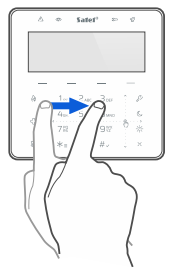
ഇടത്തേക്ക് സ്വൈപ്പ് ചെയ്യുക
- കീകൾ ഏരിയയിൽ സ്പർശിച്ച് നിങ്ങളുടെ വിരൽ ഇടത്തേക്ക് സ്ലൈഡുചെയ്യുക.
- ഉപമെനുവിൽ നിന്ന് പുറത്തുകടക്കുക,
- കഴ്സർ ഇടത്തേക്ക് നീക്കുക,
- ഗ്രാഫിക് മോഡിൽ പ്രവേശിക്കുക.

MIFARE® പ്രോക്സിമിറ്റി കാർഡ് ഉപയോഗിക്കുന്നു
- അലാറം സിസ്റ്റം പ്രവർത്തിപ്പിക്കുന്നതിന് നിങ്ങൾക്ക് MIFARE® പ്രോക്സിമിറ്റി കാർഡ് ഉപയോഗിക്കാം. കാർഡ് അവതരിപ്പിക്കുന്നതും കൈവശം വയ്ക്കുന്നതും തമ്മിൽ കീപാഡ് വേർതിരിക്കുന്നു (കാർഡ് കീപാഡിൽ അവതരിപ്പിക്കുകയും 3 സെക്കൻഡ് പിടിക്കുകയും വേണം).
- നിങ്ങൾ കാർഡ് അവതരിപ്പിക്കുമ്പോൾ ഏത് ഫംഗ്ഷൻ ആരംഭിച്ചുവെന്നും കാർഡ് കൈവശം വയ്ക്കുമ്പോൾ ഏത് ഫംഗ്ഷൻ ആരംഭിക്കുന്നുവെന്നും ഇൻസ്റ്റാളറോട് ചോദിക്കുക. ചുവടെയുള്ള ചിത്രത്തിൽ കാണിച്ചിരിക്കുന്നതുപോലെ റീഡർ സ്ഥിതിചെയ്യുന്നു.

- സുരക്ഷാ കാരണങ്ങളാൽ, എൻക്രിപ്റ്റ് ചെയ്ത കാർഡ് നമ്പറുകളുള്ള DESFire കാർഡുകൾ ഉപയോഗിക്കാൻ ഞങ്ങൾ ശുപാർശ ചെയ്യുന്നു. കാർഡുകളിലേക്ക് എൻക്രിപ്റ്റ് ചെയ്ത നമ്പറുകൾ എഴുതാൻ, SO-PRG പ്രോഗ്രാമറും SATEL-ൻ്റെ CR SOFT പ്രോഗ്രാമും ആവശ്യമാണ്.
- കാർഡിൻ്റെ ഫാക്ടറി സീരിയൽ നമ്പർ (CSN) കാർഡ് നമ്പറായി ഉപയോഗിക്കുകയാണെങ്കിൽ, കാർഡ് പ്രോഗ്രാം ചെയ്യേണ്ട ആവശ്യമില്ല, എന്നാൽ അത്തരം ഒരു കാർഡ് പകർത്തുന്നതിൽ നിന്ന് സുരക്ഷിതമല്ല.
മാക്രോ കമാൻഡുകൾ
- കൺട്രോൾ പാനൽ ചെയ്യേണ്ട പ്രവർത്തനങ്ങളുടെ ഒരു ശ്രേണിയാണ് മാക്രോ കമാൻഡ്. മാക്രോ കമാൻഡുകൾ അലാറം സിസ്റ്റം പ്രവർത്തിപ്പിക്കുന്നത് എളുപ്പമാക്കുന്നു. നിരവധി പ്രവർത്തനങ്ങൾ നടത്തുന്നതിനുപകരം (ഉദാഹരണത്തിന്, തിരഞ്ഞെടുത്ത പാർട്ടീഷനുകൾ സംയോജിപ്പിക്കുന്നതിന്) നിങ്ങൾക്ക് ഒരു മാക്രോ കമാൻഡ് പ്രവർത്തിപ്പിക്കാൻ കഴിയും, കൂടാതെ മാക്രോ കമാൻഡിന് നൽകിയിരിക്കുന്ന പ്രവർത്തനങ്ങൾ കൺട്രോൾ പാനൽ നിർവ്വഹിക്കും. അലാറം സിസ്റ്റത്തിൻ്റെ ദൈനംദിന ഉപയോഗത്തിൽ ഏതൊക്കെ മാക്രോ കമാൻഡുകൾ നിങ്ങളെ മികച്ച രീതിയിൽ സഹായിക്കുമെന്ന് ഇൻസ്റ്റാളറുമായി ചർച്ച ചെയ്യുക.
- ഇൻസ്റ്റാളറിന് 4 ഗ്രൂപ്പുകൾ വരെ മാക്രോ കമാൻഡുകൾ ക്രമീകരിക്കാൻ കഴിയും. ഓരോ ഗ്രൂപ്പിനും 16 മാക്രോ കമാൻഡുകൾ നൽകാം. മാക്രോ കമാൻഡുകൾ പ്രവർത്തിപ്പിക്കുന്നതിന് കീപാഡിന് 4- കീകൾ ഉണ്ട്. കീയുടെ മുകളിൽ ഗ്രൂപ്പിൻ്റെ പേര് പ്രദർശിപ്പിച്ചിരിക്കുന്നു.
ഒരു മാക്രോ കമാൻഡ് പ്രവർത്തിപ്പിക്കുന്നു
- സ്പർശിക്കുക -. ഈ ഗ്രൂപ്പിൽ ഉൾപ്പെടുന്ന മാക്രോ കമാൻഡുകളുടെ ലിസ്റ്റ് പ്രദർശിപ്പിക്കും.
- നിങ്ങൾ പ്രവർത്തിപ്പിക്കാൻ ആഗ്രഹിക്കുന്ന മാക്രോ കമാൻഡ് കണ്ടെത്താൻ താഴേക്ക് സ്വൈപ്പ് ചെയ്യുക. നിലവിൽ തിരഞ്ഞെടുത്ത മാക്രോ കമാൻഡ് ഹൈലൈറ്റ് ചെയ്തിരിക്കുന്നു.
- സ്പർശിക്കുക
 തിരഞ്ഞെടുത്ത മാക്രോ കമാൻഡ് പ്രവർത്തിപ്പിക്കുന്നതിന്.
തിരഞ്ഞെടുത്ത മാക്രോ കമാൻഡ് പ്രവർത്തിപ്പിക്കുന്നതിന്.
- ഇൻസ്റ്റാളറിന് ഗ്രൂപ്പിന് ഒരു മാക്രോ കമാൻഡ് മാത്രമേ നൽകാനാവൂ, അത് സ്പർശിക്കുമ്പോൾ നേരിട്ട് പ്രവർത്തിക്കും.
കീപാഡ് ലോക്ക്
- സ്പർശിക്കുക
 പിന്നെ
പിന്നെ ടച്ച് കീകൾ ലോക്ക് ചെയ്യാൻ. ടച്ച് കീകൾ ലോക്ക് ചെയ്യുമ്പോൾ, ആകസ്മികമായി ഒരു ഫംഗ്ഷൻ ആരംഭിക്കുന്നതിനുള്ള അപകടസാധ്യതയില്ലാതെ നിങ്ങൾക്ക് കീപാഡ് വൃത്തിയാക്കാൻ കഴിയും.
ടച്ച് കീകൾ ലോക്ക് ചെയ്യാൻ. ടച്ച് കീകൾ ലോക്ക് ചെയ്യുമ്പോൾ, ആകസ്മികമായി ഒരു ഫംഗ്ഷൻ ആരംഭിക്കുന്നതിനുള്ള അപകടസാധ്യതയില്ലാതെ നിങ്ങൾക്ക് കീപാഡ് വൃത്തിയാക്കാൻ കഴിയും. - സ്പർശിക്കുക
 അവരെ
അവരെ ടച്ച് കീകൾ അൺലോക്ക് ചെയ്യാൻ.
ടച്ച് കീകൾ അൺലോക്ക് ചെയ്യാൻ.
മാനുവൽ അപ്ഡേറ്റ് ചരിത്രം
- മാനുവൽ പതിപ്പ് മാറ്റങ്ങൾ അവതരിപ്പിച്ചു
- 04/24 • MIFARE കാർഡുകൾ ഉപയോഗിക്കുന്നതിനുള്ള ഒരു വിഭാഗം ചേർത്തു
- SATEL sp. z oo
- ഉൾ. ബുഡോവ്ലാനിച് 66
- 80-298 Gdańsk
- പോളണ്ട്
- ടെൽ +48 58 320 94 00
- www.satel.pl
പ്രമാണങ്ങൾ / വിഭവങ്ങൾ
 |
ടച്ച് കീകൾ ഉള്ള സാറ്റൽ INT-KSG2R ഇൻ്റഗ്ര കീപാഡ് [pdf] ഉപയോക്തൃ മാനുവൽ ടച്ച് കീകളുള്ള INT-KSG2R ഇൻ്റഗ്ര കീപാഡ്, INT-KSG2R, ടച്ച് കീകളുള്ള ഇൻ്റഗ്ര കീപാഡ്, ടച്ച് കീകളുള്ള കീപാഡ്, ടച്ച് കീകൾ |
